
Contente
Este artigo foi escrito com a colaboração de nossos editores e pesquisadores qualificados para garantir a precisão e a integridade do conteúdo.A equipe de gerenciamento de conteúdo do examina cuidadosamente o trabalho da equipe editorial para garantir que cada item esteja em conformidade com nossos altos padrões de qualidade.
Altere regularmente a senha do seu roteador sem fio, apenas para se proteger contra o acesso indesejado à sua rede por pessoas que estão dentro do alcance e não necessariamente têm o direito de acessar.
estágios
-

Verifique se o seu computador está conectado à Internet. Isso será necessário para acessar a página da web do seu roteador.- Se sua conexão sem fio não funcionar corretamente, conecte seu PC diretamente ao seu roteador usando um cabo UTP.
-

Abra um navegador da web. Para acessar a página da web do seu roteador, você precisará inserir o endereço IP na barra de URL do seu navegador. -

Digite o endereço IP do seu roteador. entrar 192.168.1.1 na barra de endereço do seu navegador. Isso abrirá a página interna do seu roteador TP Link para acessar seus parâmetros operacionais. -

Digite seu identificador e sua senha. Se você nunca alterou as configurações de saída de fábrica do seu roteador, as credenciais de acesso e a senha permanecerão na posição padrão. administrador.- Se você alterou as credenciais de acesso e a senha do seu roteador e não se lembra mais delas, precisará reiniciar o dispositivo fisicamente antes de continuar. Para fazer isso, você precisará desconectar o roteador da fonte de alimentação e pressionar o botão de reinicialização na parte traseira do dispositivo que está sendo ligado enquanto mantém pressionado o botão por cerca de 10 segundos. Em seguida, efetue login no seu roteador usando os identificadores de saída de fábrica e a senha, conforme mencionado anteriormente. Consulte o manual do roteador para obter mais detalhes.
-
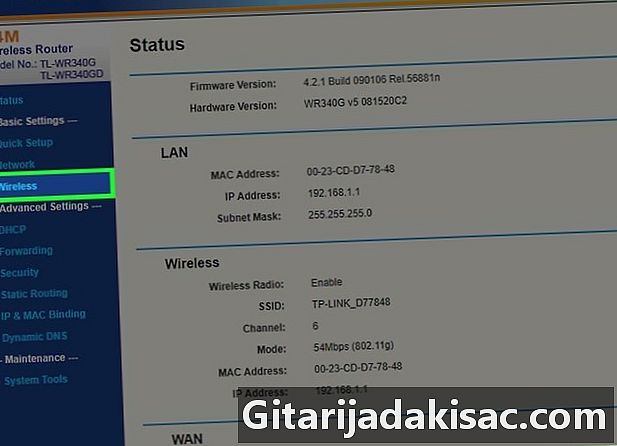
Clique no botão sem fio. Está no lado esquerdo da página da web exibida. -

Clique em Segurança sem fio. Esta opção está localizada abaixo do menu rotulado sem fio, no lado esquerdo da página. -

Desenrole a página da web e marque a caixa WPA-PSK / WPA2-PSK. Fica perto da parte inferior da página. -

Digite uma nova senha. Você precisará digitá-lo no campo intitulado Senha. Observe, no entanto, que este campo também pode ser nomeado Senha PSK. -

Clique em registro. Este botão está na parte inferior da página da web. -

Clique em ok quando você for convidado. Isso salvará a nova senha. Este último só entrará em vigor após a reinicialização do roteador. -

Clique em Ferramentas do sistema. Este botão está na parte inferior da coluna, contendo opções, colocadas no lado esquerdo da página. -

Clique em restart. Você encontrará esse botão na parte inferior do menu Ferramentas do sistema. -

Clique em ok quando você for convidado. Isso fará com que seu roteador seja reiniciado. Quando o usuário se reconecta à Internet, a única senha a ser aplicada a todos os dispositivos conectados à sua rede sem fio será a que você acabou de criar.- Você precisará reconectar ao seu roteador cada dispositivo pertencente à sua rede com a nova senha.
- Reinicie seu roteador somente se for absolutamente necessário. Se esse for o caso, certifique-se de criar um novo ID de login e uma nova senha.
- Não altere as configurações de um roteador se você não souber o que são.